InDesign 2018官方版

软件大小:910.3MB
应用平台:WinAll
软件授权:免费版
软件类别:办公应用
软件等级:
更新时间:2021-10-29
下载次数:152
软件语言:简体中文
- XMind10 最新版 02-22
- 转易侠PDF转换器 3.0.0 官方版 03-24
- WPS2022 官方版 11.1.0.11636 05-10
- 转转大师pdf转换成word转换器 6.0.0.9 免费版 05-18
- MindManager2021 最新版 10-30
- 软件介绍
- 软件截图
- 下载地址
- 相关阅读
- 网友评论
InDesign 2018官方版是款适合办公中使用的排版设计工具。InDesign 2018正式版可用于打印、平板电脑和其他屏幕中的优质和精美的页面。可以轻松调整版面,使其适应不同的页面大小、方向或设备,获得更佳的效果。并且InDesign 2018还可提供自定义杂志、广告设计、目录和报社出版等排版方案。
-
2.2.6 中文版查看
-
4.1.3.412 最新版查看
-
1.0.8 中文版查看
-
0.1 最新版查看
-
6.7.4 最新版查看
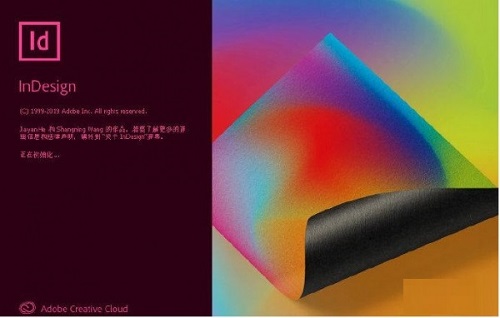
InDesign 2018软件特点
1、印前检查
InDesign CC 2018破解版在设计时进行印前检查。连续的印前检查会发出潜在生产问题的实时警告,以便您快速导航到相应问题,在版面中直接修复它并继续工作。
2、链接面板
在可自定义的链接面板中查找、排序和管理文档的所有置入文件。查看对于工作流程最重要的属性,如缩放、旋转和分辨率。
3、页面过渡
将卷起、划出、溶解、淡化等页面过渡应用于个别页面或所有跨页,并输出到SWF或PDF.在应用页面过渡前进行预览,尝试过渡速度和方向以提高设计控制力。
4、条件文本
从一个InDesign源文件为不同用户提供一个文档的多个版本。无需依赖图层即可在段落、单词甚至字符级隐藏文本。其余文本和定位对象会自动重排到版面中。
5、导出
InDesign CC 2018破解版将文档导出为XFL格式并在Adobe Flash CS4 Professional中打开它们,可保持原始InDesign版面的视觉保真度。使用Flash将精细的交互内容、动画和导航添加到复杂版面,创造出引人入胜的阅读体验。
6、交叉引用
借助灵活而强大的交叉引用简化长文档的编写、生产和管理,它们在内容发生变化或在文档中移动内容时会动态更新。
7、智能参考线
借助动态参考线为一个或多个对象快速对齐、设置间距、旋转和调整大小,参考线、对象尺寸、旋转角度以及x和y坐标将动态显示,以便您将对象边缘或它的垂直/水平中心快速对齐到版面中的其它对象或页面边缘。
8、文档设计
InDesign CC 2018破解版无需通过Adobe Flash创作环境即可将页面版面变换为动态SWF文件,借助交互式按钮、超链接和独特的页面过渡创建数字文档,以便在Adobe Flash Player运行时中回放。
9、跨页旋转
无需转动显示器即可临时旋转跨页视图。实现90度和180度的全面编辑能力,将非水平元素轻松融入设计中
InDesign 2018表格使用
一、创建表格
当创建表格时,新表格会充满作为容器的文本框的宽度。当插入点在一行的开始时,表格会插到同一行中;如果插入点在行的中间,表格会插入到下一行
创建表格:
1.使用文字工具,绘制一个新的文本框,或是将插入点置于一个现有的文本框或是表格中
2.选择“表格/插入表格”
3.指定行数和列数
4.如果表格会跨过不止一个栏或框,指定希望重复的表头和表尾的行数
5.单击“确定”
二、添加文本
可以在表格单元中添加文本、随文图、随文文本框或其他表格。要添加文本,可直接键入、粘贴或置入。表格的行高会随着文本行的增加而增加,除非设定了固定的行高
三、添加图
当添加的图比单元格要大时,单元高度会增加以适应图,但单元格的宽度不会变化、图可能会超出单元格的右边。如果图所在单元格设置为固定高度、超过行高的图会导致单元格出现过剩
四、表格转换
当将表格转换为文本时,InDesign会移除表格线,在每一和地和每一栏的结束处插入指定的分隔符。为取得最好的结果,对栏和行使用不同的分隔符,如用定位标记分隔、用段落分隔行
五、导入表格
1.当使用“置入”命令来导入Microsoft Excel表格或是包含表格的Microsoft Word文本时,导入的数据在InDsign中成为InDesign的表格。可以编辑这些表格。如果对导入表格的结果不满意,可以在置入文件时选“未格式化的定位标记文本”,然后整理该文本,再将其转换为表格
2.也可以从Excel数据表或Word的表格中拷贝并粘贴数据到InDesign文档。当从其他程度中粘贴表格时,信息会以带定位标记文本的形式出现。可以将文本转换为表格
InDesign 2018快捷键
编辑菜单
查找/更改... --- 默认: Ctrl+F
查找下一个 --- 默认: Ctrl+Alt+F
多重复制... --- 默认: Ctrl+Alt+U
复制 --- 默认: Ctrl+C
还原 --- 默认: Ctrl+Z
剪切 --- 默认: Ctrl+X
快速应用... --- 默认: Ctrl+Enter
拼写检查: 拼写检查... --- 默认: Ctrl+I
清除 --- 默认: Backspace, 默认: Ctrl+Backspace, 默认: 删除, 默认: Ctrl+删除
全部取消选择 --- 默认: Shift+Ctrl+A
全选 --- 默认: Ctrl+A
首选项: 常规... --- 默认: Ctrl+K
贴入内部 --- 默认: Ctrl+Alt+V
在文章编辑器中编辑 --- 默认: Ctrl+Y
粘贴 --- 默认: Ctrl+V
粘贴时不包含格式 --- 默认: Shift+Ctrl+V
直接复制 --- 默认: Shift+Ctrl+Alt+D
重做 --- 默认: Shift+Ctrl+Z
表菜单
表选项: 表设置... --- 默认: Shift+Ctrl+Alt+B
插入: 列... --- 表: Ctrl+Alt+9
插入: 行... --- 表: Ctrl+9
插入表... --- 文本: Shift+Ctrl+Alt+T
单元格选项: 文本... --- 表: Ctrl+Alt+B
删除: 列 --- 表: Shift+Backspace
删除: 行 --- 表: Ctrl+Backspace
选择: 表 --- 表: Ctrl+Alt+A
选择: 单元格 --- 表: Ctrl+/
选择: 列 --- 表: Ctrl+Alt+3
选择: 行 --- 表: Ctrl+3
窗口菜单
变换 --- 默认: F9
表 --- 默认: Shift+F9
对齐 --- 默认: Shift+F7
对象样式 --- 默认: Ctrl+F7
分色预览 --- 默认: Shift+F6
控制 --- 默认: Ctrl+Alt+6
链接 --- 默认: Shift+Ctrl+D
描边 --- 默认: F10
色板 --- 默认: F5
索引 --- 默认: Shift+F8
透明度 --- 默认: Shift+F10
图层 --- 默认: F7
信息 --- 默认: F8
颜色 --- 默认: F6
页面 --- 默认: F12
调板菜单
标签: 自动添加标签 --- 文本: Shift+Ctrl+Alt+F7
段落: 罗马字距调整... --- 默认: Shift+Ctrl+Alt+J
段落样式: 重新定义样式 --- 文本: Shift+Ctrl+Alt+R
索引: 新建... --- 默认: Ctrl+U
页面: 覆盖全部主页项目 --- 默认: Shift+Ctrl+Alt+L
字符: 删除线 --- 默认: Shift+Ctrl+/
字符: 上标 --- 默认: Shift+Ctrl+=
字符: 下标 --- 默认: Shift+Ctrl+Alt+=
字符: 下划线 --- 默认: Shift+Ctrl+U
字符样式: 重新定义样式 --- 文本: Shift+Ctrl+Alt+C
工具
按钮工具 --- 默认: B
垂直网格工具 --- 默认: Q
度量工具 --- 默认: K
钢笔工具 --- 默认: P
互换填色和描边启用 --- 默认: X
互换填色和描边颜色 --- 默认: Shift+X
剪刀工具 --- 默认: C
渐变工具 --- 默认: G
矩形工具 --- 默认: M
矩形框架工具 --- 默认: F
路径文字工具 --- 默认: Shift+T
铅笔工具 --- 默认: N
切变工具 --- 默认: O
切换文本和对象控制 --- 默认: J
删除锚点工具 --- 默认: -
水平网格工具 --- 默认: Y
缩放工具 --- 默认: Z
缩放工具 --- 默认: S
添加锚点工具 --- 默认: =
椭圆工具 --- 默认: L
位置工具 --- 默认: Shift+A
文字工具 --- 默认: T
吸管工具 --- 默认: I
旋转工具 --- 默认: R
选择工具 --- 默认: V
应用渐变 --- 默认: .
应用默认填色和描边颜色 --- 默认: D
排版规则
创建轮廓 --- 默认: Shift+Ctrl+O
创建轮廓而不删除文本 --- 默认: Shift+Ctrl+Alt+O
自动直排内横排... --- 默认: Shift+Ctrl+Alt+H
其他
存储全部 --- 默认: Shift+Ctrl+Alt+S
关闭全部 --- 默认: Shift+Ctrl+Alt+W
关闭文档 --- 默认: Shift+Ctrl+W
清除对象级显示设置 --- 默认: Shift+Ctrl+F2
添加新索引条目 --- 文本: Shift+Ctrl+Alt+[
添加新索引条目(已还原) --- 文本: Shift+Ctrl+Alt+]
新建默认文档 --- 默认: Ctrl+Alt+N
InDesign 2018更新日志:
日日夜夜的劳作只为你可以更快乐
嘛咪嘛咪哄~bug通通不见了!
特别说明:
提取码:jg5e
- 评论




 photoshop cs6
photoshop cs6
 驱动精灵
驱动精灵
 抖音电脑版
抖音电脑版
 百度一下
百度一下
 QQ浏览器
QQ浏览器
 360浏览器
360浏览器
 Flash中心
Flash中心
 鲁大师
鲁大师
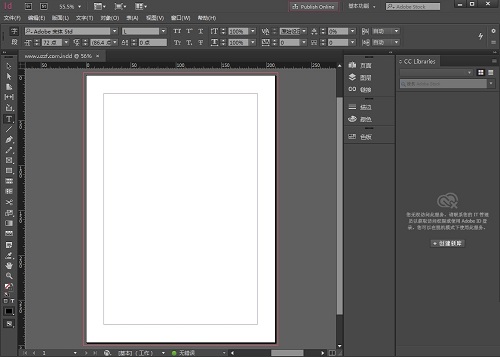
 金山PDF阅读器
金山PDF阅读器
 Gogo游戏
Gogo游戏
 BarTender
BarTender
 Uplay
Uplay
 迅捷OCR文字识别软件
迅捷OCR文字识别软件
 云即玩游戏盒
云即玩游戏盒
 MathType公式编辑器
MathType公式编辑器
 wps
wps
 CE修改器(Cheat Engine)
CE修改器(Cheat Engine)
 iFonts字体助手
iFonts字体助手
 UltraEdit
UltraEdit
 爱莫脑图
爱莫脑图
 神奇条码标签打印软件
神奇条码标签打印软件
 Microsoft Office2021
Microsoft Office2021
 Xshell5
Xshell5
 风云PDF编辑器
风云PDF编辑器
 pycharm2019
pycharm2019
 闪电PDF虚拟打印机
闪电PDF虚拟打印机
































